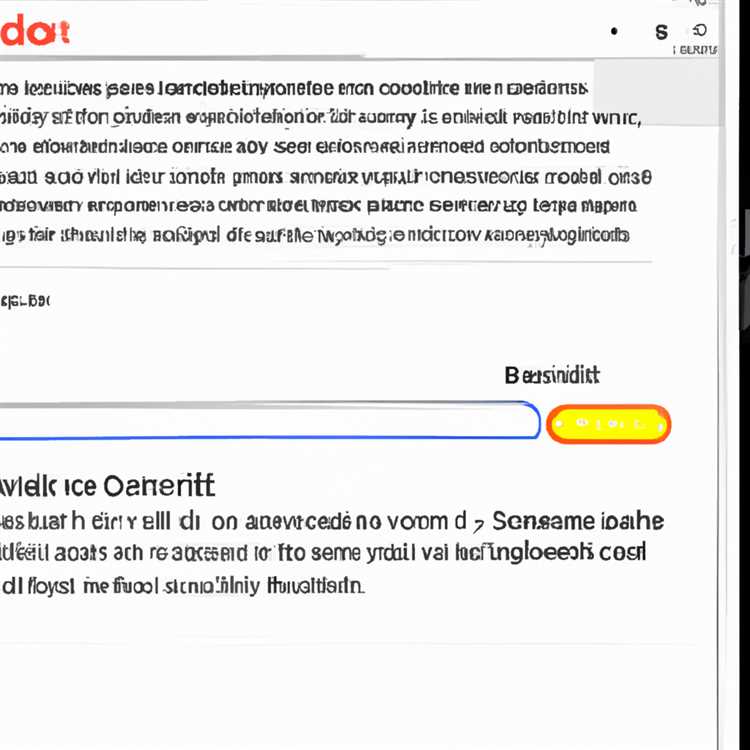Le persone con accesso al tuo Mac possono individuare indizi sulle tue informazioni finanziarie, siti web di social media, informazioni di accesso e altre informazioni personali. Se decidi di memorizzare le tue password con il tuo browser, le persone possono anche accedere ai registri finanziari e scaricare estratti conto bancari e accedere ai tuoi conti privati. Anche se elimini la cronologia del browser, una persona esperta di tecnologia potrebbe comunque avere la possibilità di recuperare i file eliminati sul tuo computer. Puoi rimuovere definitivamente tutti i tuoi file Internet cancellando prima la cronologia del browser Safari e poi cancellando lo spazio libero sul disco rigido con l'Utilità disco di Mac OS X.
Cancella opzioni cronologia
Fare clic sul menu a discesa "Cronologia", selezionare "Cancella cronologia..." e selezionare la casella "Ripristina anche i siti principali", se lo si desidera. Fare clic sul pulsante "Cancella" per rimuovere immediatamente la cronologia. Questa opzione non rimuove le password e altri dati dei siti Web che potrebbero potenzialmente identificare i siti Web visitati.
Fare clic sul menu a discesa "Cronologia" e selezionare "Mostra cronologia completa" per eliminare le singole opzioni di cronologia. Fare clic sulla scheda "Cronologia" nella barra laterale e quindi selezionare ciascun sito Web che si desidera cancellare. Premi il pulsante "Elimina" sulla tastiera per eliminare gli elementi selezionati.
Fare clic sul menu a discesa "Safari", selezionare "Preferenze" e fare clic sulla scheda "Generale". Scegli il menu a discesa "Rimuovi elementi cronologia" e scegli un intervallo di tempo per eliminare automaticamente la cronologia. Esistono opzioni per eliminare automaticamente i dati ogni giorno, settimana, ogni due settimane, mensilmente, annualmente o manualmente.
Ripristina Safari
Apri Safari, fai clic sul menu a discesa "Safari" e seleziona "Ripristina Safari". Il ripristino di Safari cancella anche la cronologia insieme a tutti i dati della password salvata, la cronologia dei download e qualsiasi altra informazione memorizzata in Safari. Il ripristino di Safari ripristina essenzialmente Safari alle sue impostazioni predefinite, cancellando tutte le modifiche nel processo.
Controlla ciascuna delle opzioni disponibili nella pagina Ripristina Safari. La prima opzione denominata Cancella cronologia elimina la cronologia. Le opzioni rimanenti consentono di rimuovere le informazioni principali del sito, eliminare le immagini di anteprima, ripristinare eventuali avvisi sulla posizione ed eliminare altre informazioni che possono essere utilizzate per determinare i siti Web visitati. Se desideri conservare determinati dati, non selezionare l'opzione per quei dati. Ad esempio, mantieni le tue password non selezionando la casella di controllo "Rimuovi nomi e password salvati".
Fare clic sul pulsante "Ripristina" per rimuovere tutti i file e i dati personali.
Cancella lo spazio libero
Seleziona il menu a discesa "Vai" sul tuo Mac e fai clic su "Utilità" sulla barra dei menu del Mac. Fare doppio clic sull'icona del programma "Utility Disco", quindi selezionare il disco rigido dalla barra laterale.
Fare clic sulla scheda "Cancella" e selezionare il pulsante "Cancella spazio libero". Quando elimini elementi dal disco rigido, la data rimane sul disco rigido ma diventa invisibile per te. L'opzione di cancellazione dello spazio libero scrive più volte sui dati con numeri, essenzialmente utilizzando dati vuoti per rendere impossibile il recupero delle informazioni.
Imposta il dispositivo di scorrimento su "Più veloce" per eseguire una rapida cancellazione di tutti i tuoi file. Imposta il dispositivo di scorrimento su "Più sicuro" per sovrascrivere il tuo disco rigido sette volte. Oppure, scegli il punto medio sul cursore per ottenere un buon compromesso tra una cancellazione veloce e l'opzione più sicura. Più alto è il valore che scegli, più volte lo spazio libero sul tuo disco rigido viene sovrascritto da dati "vuoti".
Suggerimenti
L'opzione Più veloce sul dispositivo di scorrimento Utility Disco scrive sul disco rigido utilizzando zeri ed esegue un solo passaggio.
L'opzione di cancellazione sicura in 3 passaggi centrale scrive sui tuoi dati tre volte. Fornisce una maggiore sicurezza rispetto all'opzione Più veloce, ma richiede il triplo del tempo per il completamento. L'opzione a 3 passaggi soddisfa lo standard del Dipartimento dell'Energia per l'eliminazione dei dati.
L'opzione Più sicuro sul dispositivo di scorrimento Utility Disco scrive sui dati sette volte e utilizza una combinazione di uno e zero. Questa opzione utilizza la specifica 5220.22-M del Dipartimento della Difesa per l'eliminazione sicura dei dati.
Non devi preoccuparti di perdere i tuoi dati quando utilizzi l'opzione di cancellazione dello spazio libero.
Se ricevi un avviso che lo spazio su disco sta per esaurirsi durante la cancellazione dello spazio libero sul Mac, puoi tranquillamente ignorare l'avviso. Ciò si verifica quando la procedura si avvicina al completamento.
Avvertenze
Se hai un'unità SSD nel tuo computer Mac, non è necessario e non puoi sovrascrivere lo spazio libero sul tuo computer. L'opzione per cancellare lo spazio libero viene visualizzata in grigio sulle unità SSD.
Le informazioni in questo articolo si applicano a Mac OS X Mountain Lion. Può variare leggermente o in modo significativo con altre versioni o prodotti.